操作无法完成错误 0x000006ba 重新启动打印后台处理程序
来源:云东方
时间:2023-04-29 21:55:47 233浏览 收藏
今日不肯埋头,明日何以抬头!每日一句努力自己的话哈哈~哈喽,今天我将给大家带来一篇《操作无法完成错误 0x000006ba 重新启动打印后台处理程序》,主要内容是讲解等等,感兴趣的朋友可以收藏或者有更好的建议在评论提出,我都会认真看的!大家一起进步,一起学习!
使用办公室打印机打印东西通常是一项常规任务,但前提是一切正常。如果出现任何问题,页面将无法打印,您将看到此错误消息“操作无法完成(错误 0x000006ba)。请重新启动服务器上的假脱机程序或重新启动服务器计算机。” 此问题的最佳解决方案直接在错误消息中说明。
解决方法——
1.您应该重新启动一次系统,然后重试打印操作。
2. 如果您使用的是 Office 打印机,请确保没有其他打印过程正在发生。这可能会拖延您的工作并向您显示错误消息。
修复 1 – 重新启动打印后台处理程序
您必须重新启动 Printer Spooler 服务。
1.您必须打开服务实用程序。
2. 因此,在搜索框中输入“服务”。
3. 然后,点击“服务”打开服务实用程序页面。
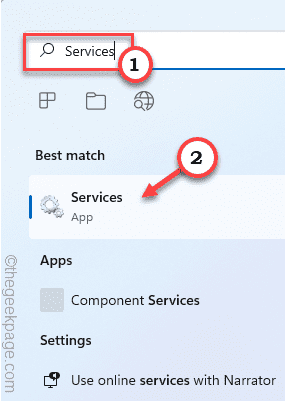
4. 服务页面打开后,向下搜索“ Print Spooler ”服务。
5.找到服务后,右键点击服务并点击“属性”。
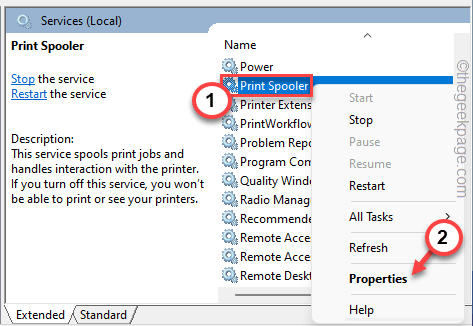
5. 出现属性时,转到“启动类型:”并从下拉列表中将其设置为“自动”。
6. 接下来,查看“启动状态”的读数。检查是“正在运行”还是“已停止”。
7. 如果服务正在运行,点击“停止”。然后,等待几秒钟,然后点击“开始”以启动服务。
如果服务已经停止,点击“开始”启动服务。
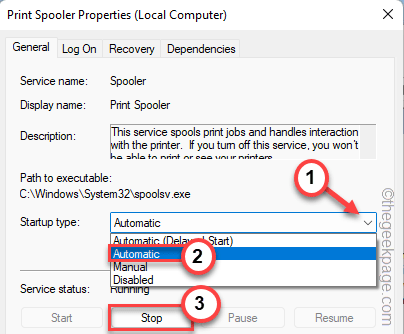
8. 停止服务后,点击“开始”。
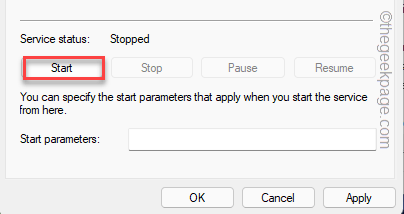
9. 现在,转到“恢复”选项卡。
10.在这里,将“第一次失败: ”,“第二次失败: ”和“后续失败: ”设置为“重新启动服务”。
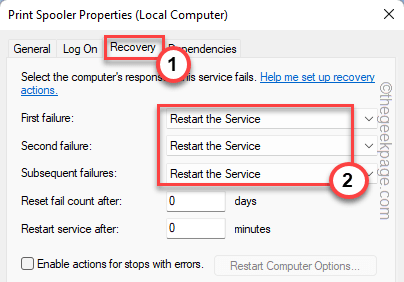
11. 最后,单击“应用”和“确定”保存更改。
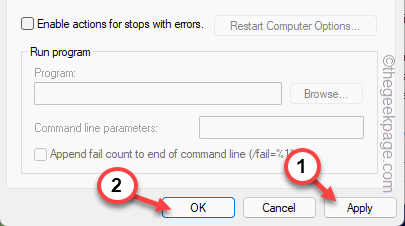
重新启动打印机后台处理程序服务后,返回打印页面并重新尝试打印文档。
修复 2 – 隔离打印机驱动程序
您应该隔离打印机驱动程序,然后重试打印操作。
1.同时按下Windows键+R键。
2. 然后,输入/复制粘贴,然后单击“确定”。
打印管理.msc
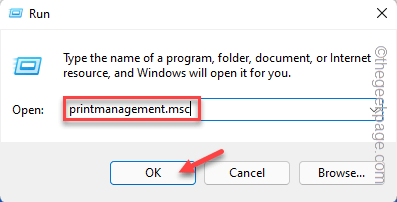
3. 在打开的打印管理页面上,您可以在左侧窗格中找到所有打印机工具。
4. 现在,在左侧,选择“所有驱动程序”。然后,右键点击它并点击“刷新”。
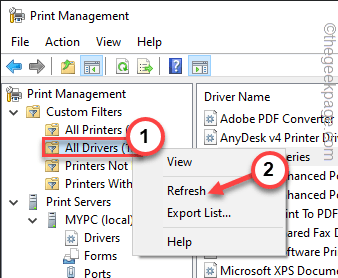
5. 您可以在右侧窗格中找到所有打印机驱动程序。
6. 找到驱动程序后,右键点击打印机驱动程序,然后点击“设置驱动程序隔离> ”。
7. 然后,从下拉列表中选择“隔离”。
这会将打印驱动程序移动到一个单独的进程中。
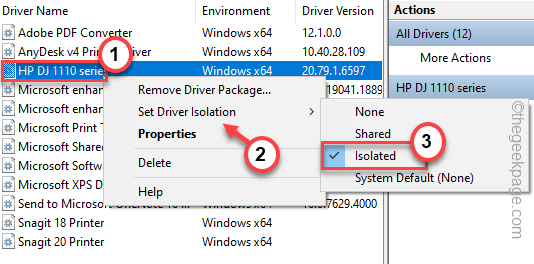
现在,再次打印文档。检查这是否有效。
修复 3 – 清理打印机假脱机文件
您可以清理打印机假脱机文件,但在此之前您必须停止假脱机服务。
2. 为此,请从键盘上按Windows 键并键入“ cmd ”。
3.现在,只需右键点击“命令提示符”并点击“以管理员身份运行”。
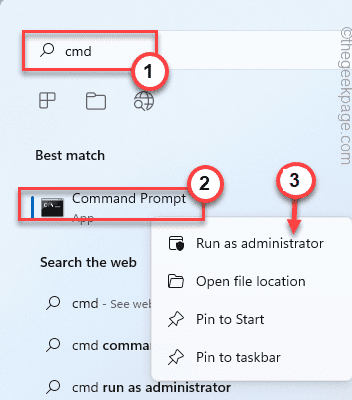
4. 只需一个命令,您就可以停止后台处理程序服务。 粘贴 它并点击 Enter 按钮。
不要停止后台处理程序
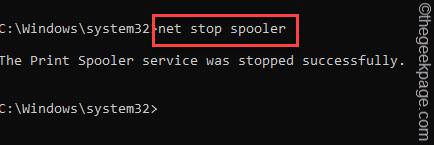
最小化命令提示符终端页面。稍后您将需要它。
5.现在,同时按下Win键+E键。
6. 导航至此部分 –
C:\Windows\system32\spool\PRINTERS
7. 您可能会在屏幕上看到与权限相关的提示。单击“继续”按钮。
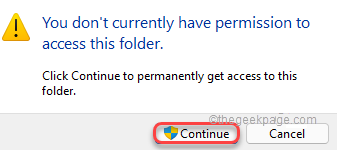
8. 进入文件夹后,一次选择所有文件和文件夹。
9. 然后,单击文件资源管理器上的“删除”图标。
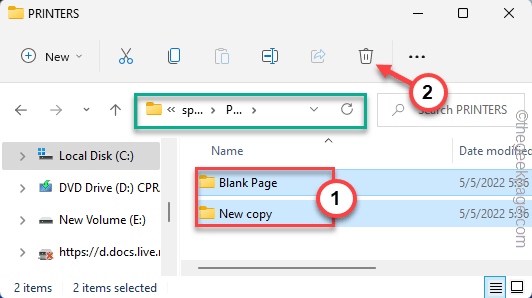
之后,关闭文件资源管理器页面。
9. 再次返回终端。
10. 然后,写下这些词并按Enter 键。
净启动假脱机程序

这将恢复停止的后台处理程序服务。
一旦您看到“ Print Spooler 服务已成功启动。”消息已出现在终端上,您可以关闭它。
修复 4 – 使用打印机疑难解答
打印机疑难解答正是您需要的工具。
1. 您可以在设置页面找到打印机疑难解答。
2. 只需按下Win 键+I。
3. 设置页面打开后,单击左侧窗格中的“系统”。
4. 在右侧,点击“疑难解答”设置。
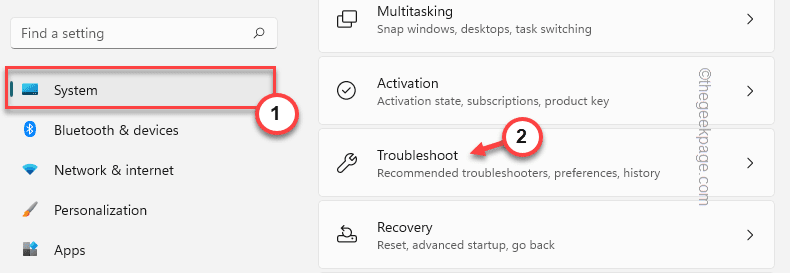
5.然后,点击“其他疑难解答”。
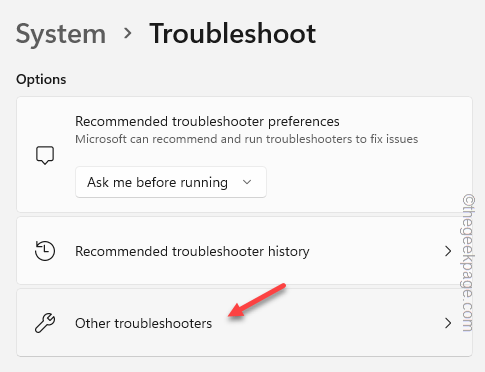
6. 这将打开一个广泛的疑难解答列表。看看你是否能找到“打印机”疑难解答。
7. 只需选择疑难解答并点击“运行”即可运行它。
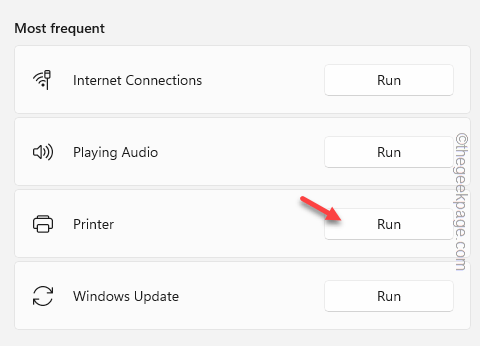
8.当打印机故障排除程序启动时,只需勾选 “自动应用修复”选项。
9. 然后,点击“下一步”。
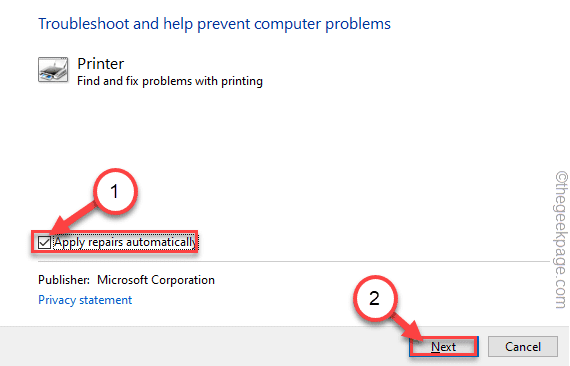
10. 下页列出了一些打印机。选择有问题的打印机。
11.然后您可以通过点击“下一步”继续。
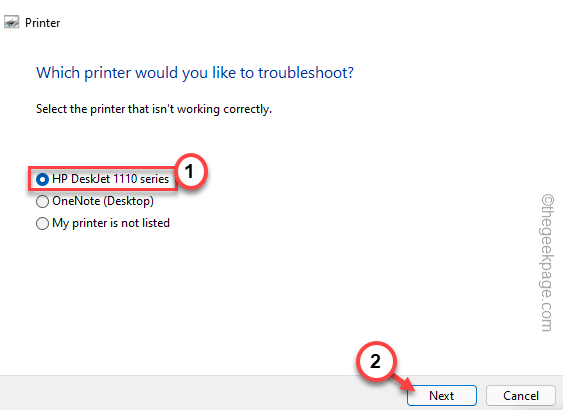
12. 一旦 Windows 检测到问题并开出一些处方。
13. 因此,点击“应用此修复”以应用解决方案。
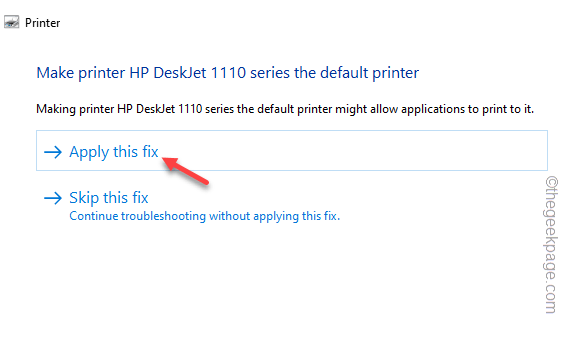
您的打印机问题应该得到解决。因此,请尝试使用计算机打印测试页。
修复 5 – 重新安装打印机驱动程序
如果所有解决方案都失败,请尝试卸载并重新安装打印机驱动器
1.同时按下Win键+I键。
2.然后,点击“设备管理器”进入。
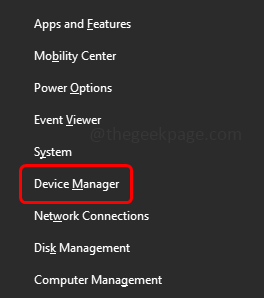
3. 打开设备管理器后,点击“打印队列”部分。
3. 尝试查找有问题的打印机。然后,右键单击该设备并单击“卸载设备”。
[在这种情况下,我们的故障打印机是“ HP DJ 1110 系列”。]
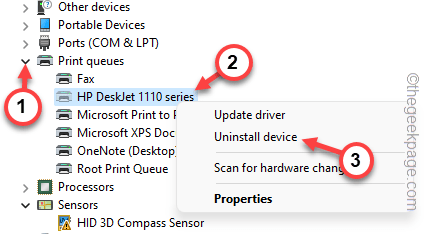
4. 只需点击“卸载”即可卸载驱动程序。
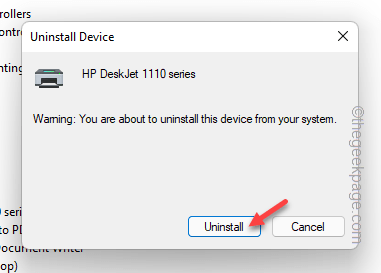
卸载打印机后,您可以关闭设备管理器窗口。
方法-1
关闭每个窗口并重新启动计算机。在系统重新启动时,Windows 会检测到已卸载的打印机驱动程序并自动重新安装它。
方法- 2
万一重新启动系统没有成功。扫描您的系统以进行硬件更改可能会解决问题-
1. 同时按下 Windows 键+X 打开设备管理器,然后单击“设备管理器”。
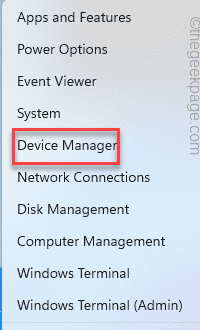
2. 打开设备管理器页面后,点击菜单栏中的“操作”。
3. 然后点击“扫描硬件更改”选项。
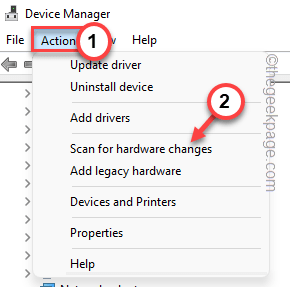
这样,打印机应该会自动重新安装。
完成此操作后,检查这是否适用于您的打印机。测试这是否有效。
今天带大家了解了的相关知识,希望对你有所帮助;关于文章的技术知识我们会一点点深入介绍,欢迎大家关注golang学习网公众号,一起学习编程~
-
501 收藏
-
501 收藏
-
501 收藏
-
501 收藏
-
501 收藏
-
116 收藏
-
390 收藏
-
130 收藏
-
360 收藏
-
223 收藏
-
127 收藏
-
196 收藏
-
285 收藏
-
249 收藏
-
112 收藏
-
452 收藏
-
258 收藏
-

- 前端进阶之JavaScript设计模式
- 设计模式是开发人员在软件开发过程中面临一般问题时的解决方案,代表了最佳的实践。本课程的主打内容包括JS常见设计模式以及具体应用场景,打造一站式知识长龙服务,适合有JS基础的同学学习。
- 立即学习 543次学习
-

- GO语言核心编程课程
- 本课程采用真实案例,全面具体可落地,从理论到实践,一步一步将GO核心编程技术、编程思想、底层实现融会贯通,使学习者贴近时代脉搏,做IT互联网时代的弄潮儿。
- 立即学习 516次学习
-

- 简单聊聊mysql8与网络通信
- 如有问题加微信:Le-studyg;在课程中,我们将首先介绍MySQL8的新特性,包括性能优化、安全增强、新数据类型等,帮助学生快速熟悉MySQL8的最新功能。接着,我们将深入解析MySQL的网络通信机制,包括协议、连接管理、数据传输等,让
- 立即学习 500次学习
-

- JavaScript正则表达式基础与实战
- 在任何一门编程语言中,正则表达式,都是一项重要的知识,它提供了高效的字符串匹配与捕获机制,可以极大的简化程序设计。
- 立即学习 487次学习
-

- 从零制作响应式网站—Grid布局
- 本系列教程将展示从零制作一个假想的网络科技公司官网,分为导航,轮播,关于我们,成功案例,服务流程,团队介绍,数据部分,公司动态,底部信息等内容区块。网站整体采用CSSGrid布局,支持响应式,有流畅过渡和展现动画。
- 立即学习 485次学习
